Avete appena installato una nuova scheda grafica nel vostro PC o effettuato una modifica del software sul vostro notebook e vorreste sapere che effetto ha sulla velocità? Oppure avete l’impressione che il vostro sistema stia diventando sempre più lento e non siete sicuri di esservi solo immaginati la cosa? Un test di benchmark fornisce le risposte a queste domande. Permette di testare in modo completo le prestazioni del computer o di singoli componenti. In questo articolo vi presenteremo vari test di benchmark del PC per Windows 10 e vi mostreremo quali valori potete misurare con essi.
Un benchmark è un valore di riferimento e di confronto determinato attraverso un processo di benchmarking. Può essere utilizzato per determinare e valutare le prestazioni dei sistemi EDP.
Nel settore informatico si fa una distinzione di base tra benchmark hardware, benchmark software e benchmark applicativi.
I programmi presentati in questo articolo possono essere utilizzati completamente o almeno nella loro versione di base gratuita. Quest’ultima è di solito del tutto sufficiente per l’uso domestico.
1. I migliori strumenti di benchmark per Windows 10 in sintesi
1.1 Test delle prestazioni PassMark
Con PassMark è possibile sottoporre il PC a un test dettagliato delle prestazioni e ricevere informazioni dettagliate sull’hardware installato. Se lo si desidera, il software esegue un test di carico su componenti quali CPU, scheda grafica o RAM e visualizza i risultati sotto forma di un chiaro grafico a barre. Ad esempio, per determinare le prestazioni del processore vengono utilizzate operazioni matematiche, crittografie e calcoli fisici. Inoltre, PassMark visualizza anche una valutazione in cui viene assegnato un punteggio al risultato finale. Tutti i risultati possono essere esportati in formato HTML, TXT, GIF o BMP.
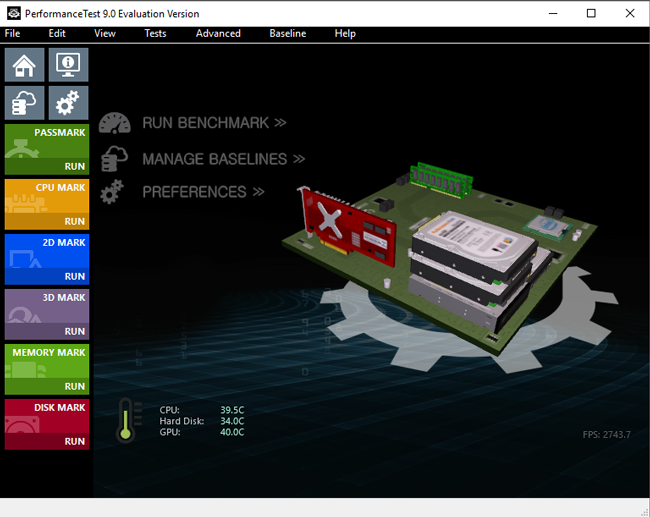
Oltre a vari test standard, il software include anche una serie di “Test avanzati” configurabili (ad esempio per i componenti di rete o le unità CD e DVD), nonché un test di carico per il monitoraggio delle prestazioni. PassMark non solo testa applicazioni e animazioni 3D complesse per determinare le prestazioni della GPU, ma anche la risoluzione 4K. Ciò richiede a sua volta DirectX 12, OpenCL e DirectCompute. I test di grafica 2D, invece, vengono eseguiti sulla base di bitmap, font, testo, elementi GUI e vettori.
PassMark è disponibile per tutte le versioni di Windows a partire dalla 8.1 e per le edizioni server a partire dalla 2003. Esistono anche versioni mobili per iOS e Android, con le quali è possibile determinare le prestazioni del proprio smartphone o tablet. È possibile utilizzare il software per 30 giorni senza registrarsi, ma successivamente è necessario acquistare una licenza a pagamento.
Buono a sapersi: PassMark è disponibile anche in versione portatile, da utilizzare ad esempio da una chiavetta USB o da un disco rigido esterno.
1.2 PCMark 10
PCMark 10 è uno strumento completo di benchmarking per PC che misura le prestazioni del PC in condizioni reali, simulando il lavoro quotidiano al PC. Per determinare le prestazioni vengono utilizzati diversi parametri. Dopo l’esecuzione, il programma fornisce i risultati con una ripartizione dettagliata dei singoli test. Le prestazioni complessive vengono visualizzate sotto forma di punteggio che può essere confrontato con i risultati di altri utenti.
Buono a sapersi: Nella versione base gratuita di PCMark 10 è possibile solo visualizzare i risultati online, ma non salvarli sul computer. Inoltre, è disponibile solo il primo test.
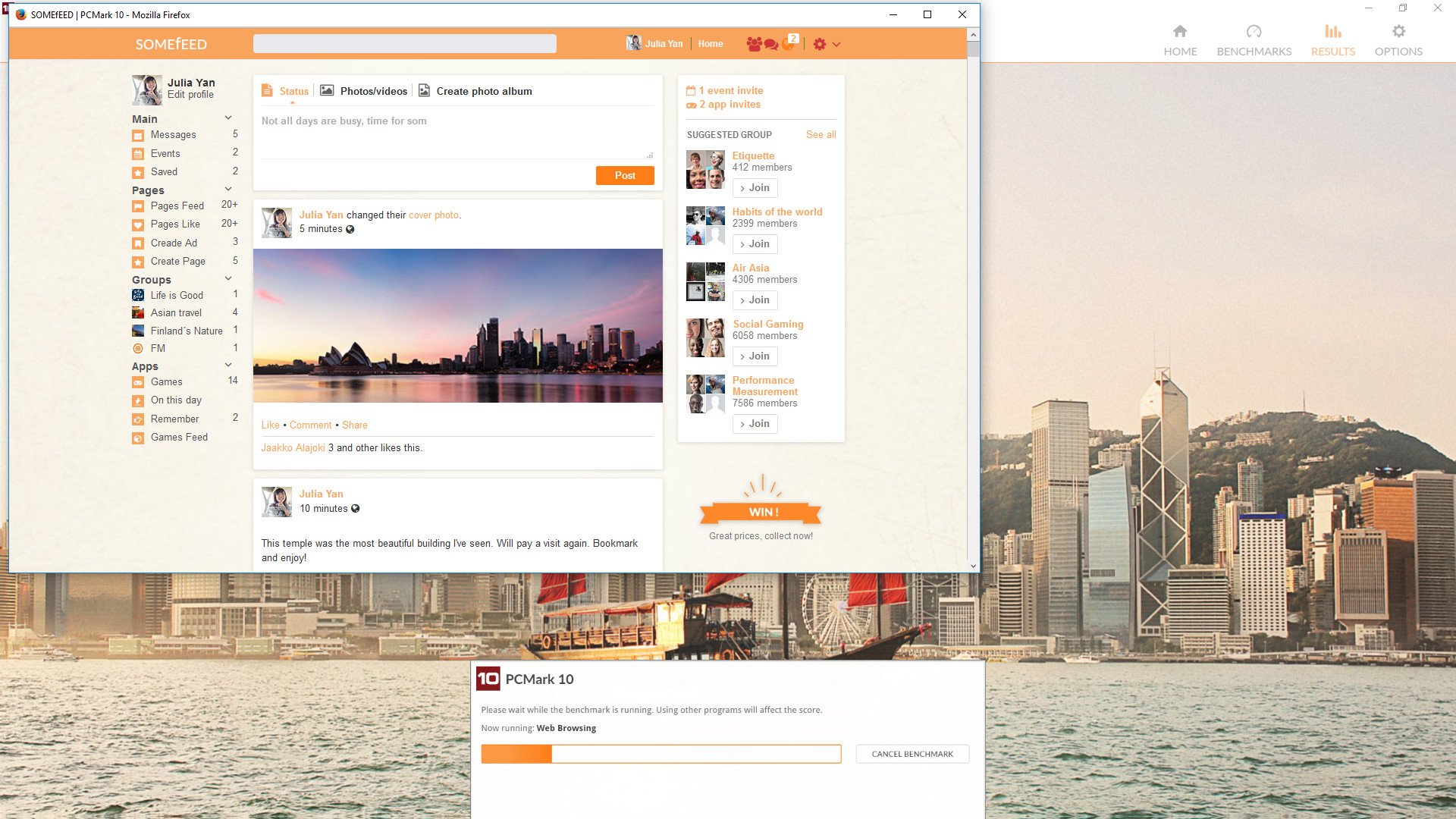
PCMark 10 è stato progettato in modo da poter effettuare il benchmark di quanti più sistemi possibili (ad esempio notebook, tablet, smartphone o PC) in parallelo. Il software misura anche le prestazioni nelle aree del tempo di avvio, del calcolo dei fogli di calcolo, del rendering e della visualizzazione, dell’editing fotografico (GIMP) e dell’editing video. Per i singoli test sono disponibili tre diverse categorie:
- Home ricrea i requisiti tipici degli utenti standard, come la scrittura sul PC, la navigazione in Internet, il gioco o l’editing di foto e video.
- Creative tiene conto anche della conversione dei media, mentre
- Work è esclusivamente adattato a requisiti speciali.
Nelle edizioni a pagamento Advanced e Professional, gli sviluppatori forniscono ancora più test. Ad esempio, è possibile testare le prestazioni di HDD e SSD o la durata della batteria dei dispositivi mobili. Sono possibili anche test di programma ed esami compilati individualmente.
PCMark 10 richiede almeno 4 GB di RAM e 6 GB di spazio libero sul disco rigido ed è compatibile solo con Windows 10 (1607), Windows 8.1 e Windows 7 SP1.
1.3 FurMark
FurMark di Geeks3D testa la stabilità della vostra scheda grafica sulla base di benchmark per PC. A questo scopo, il freeware fa ruotare sullo schermo una ciambella pelosa con l’aiuto di OpenGL 2.0 e nel frattempo misura il frame rate. Due sorgenti luminose dinamiche aggiuntive assicurano che la GPU e la memoria lavorino davvero tanto.
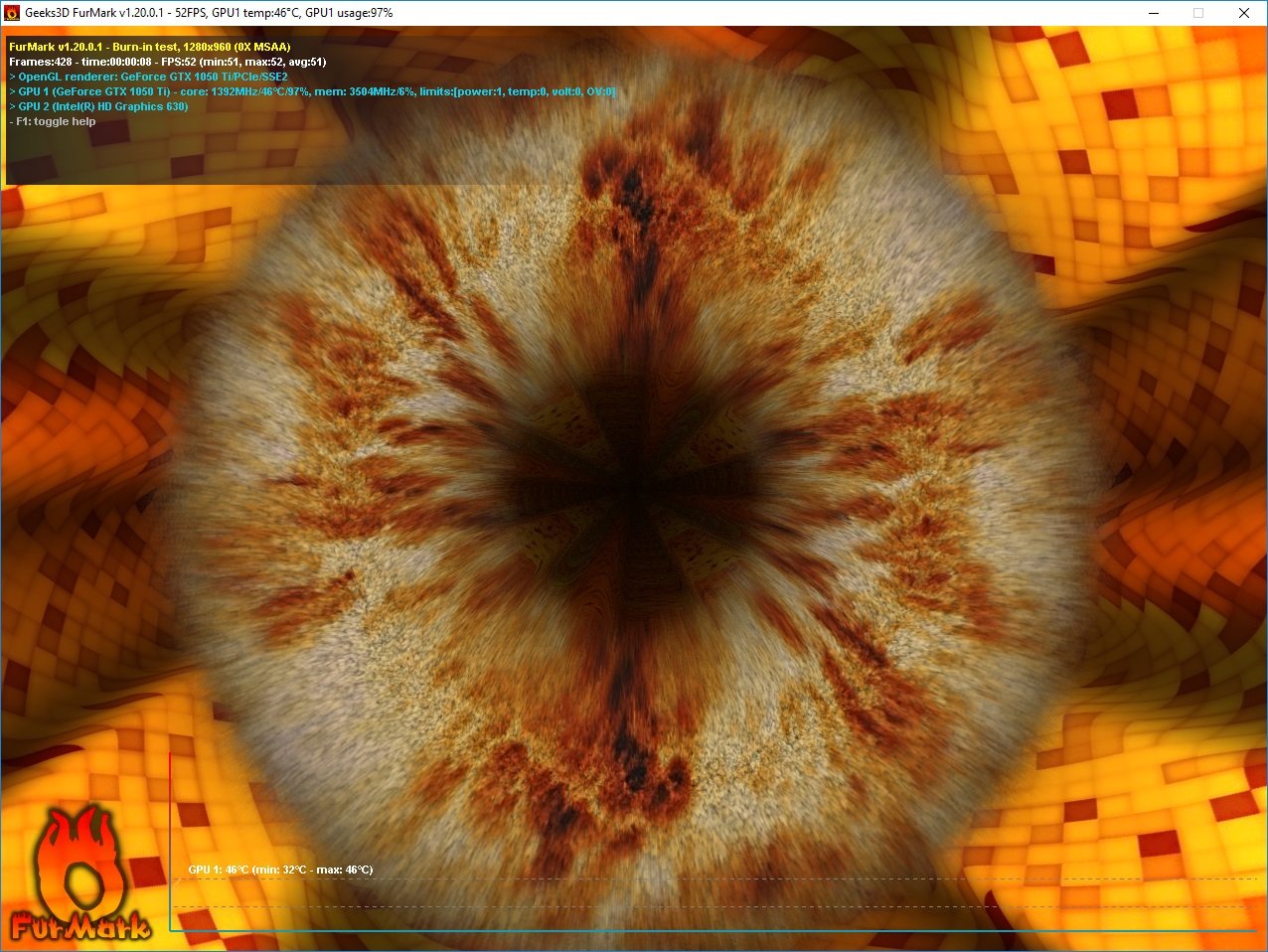
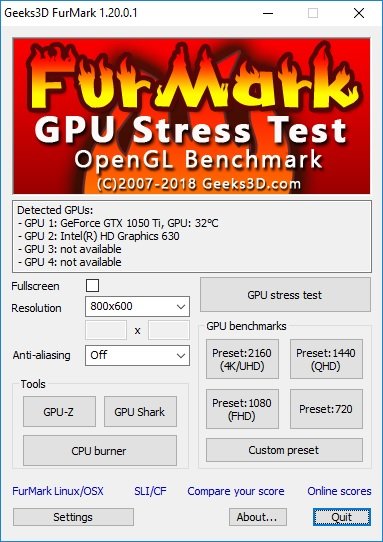
Prima di avviare il test, è possibile specificare se si desidera eseguirlo in modalità a finestra o a schermo intero, quale risoluzione utilizzare e quale tipo (stabilità o benchmark) deve essere. Anche la durata e i campioni MSAA possono essere configurati individualmente. In alternativa, si può semplicemente scegliere una delle quattro preimpostazioni predefinite (4K/UHD, QHD, FHD, HD).
Mentre la ciambella si accartoccia, FurMark visualizza la modalità selezionata, la risoluzione, le velocità di clock (per GPU e RAM), nonché la temperatura del nucleo di calcolo e la velocità della ventola. Se la temperatura supera un certo limite durante il processo, l’allarme temperatura informa immediatamente l’utente. Al termine del test, le informazioni ottenute vengono automaticamente salvate in un file di registro.
FurMark può essere eseguito in ambiente Windows su tutte le schede grafiche NVIDIA e AMD ed è anche compatibile con i sistemi multi-GPU. Pratico: se si utilizza già una versione di GPU-Z o GPU Shark, è possibile richiamarla tramite un pulsante direttamente nella finestra di avvio di FurMark.
Buono a sapersi: Gli strumenti di benchmarking per PC come FurMark sono stati creati per spingere la GPU ai suoi limiti. Ciò può comportare temperature elevate e causare danni all’hardware. Pertanto, soprattutto con le schede grafiche overcloccate, assicuratevi di fornire un raffreddamento sufficiente per evitare che vadano in fumo durante il test.
1.4 SiSoft Sandra
SiSoft Sandra (“System Analyser, Diagnostic and Reporting Assistant”) è un programma modulare di analisi e benchmark del sistema con oltre 60 strumenti diversi per il rilevamento di hardware e software. Lo strumento fornisce molte più informazioni rispetto al gestore di dispositivi di Windows. Ad esempio, è possibile scoprire quale CPU e quale scheda grafica sono installate nel sistema e quanta RAM ha. Sandra fornisce anche suggerimenti su come migliorare le prestazioni del sistema. È disponibile un ampio database per le ottimizzazioni.
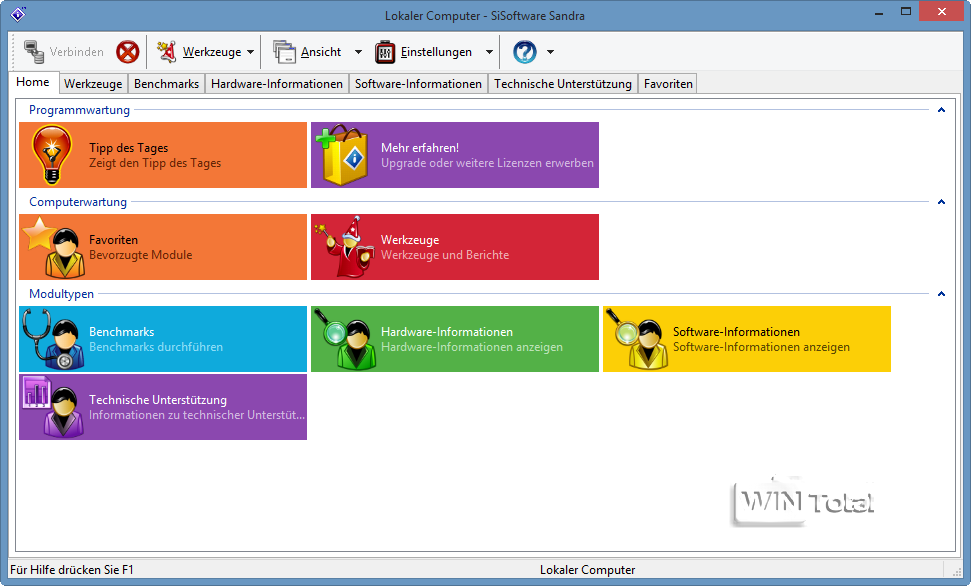
Inoltre, il software contiene anche una serie di moduli di analisi, tra cui i benchmark per CPU, scheda grafica, disco rigido, RAM, unità CD e DVD, rete e connessioni Internet e WLAN. Le aree possono essere confrontate singolarmente o tramite un indice complessivo (in cui confluiscono i risultati dei singoli test). Ad esempio, per valutare l’indice complessivo delle prestazioni della CPU si utilizzano otto test individuali. La frequenza e la durata dei singoli test possono essere stabilite individualmente. È possibile salvare i risultati in formato HTML, TXT o XML, stamparli o archiviarli su un server FTP.
Suggerimento: per garantire che l’hardware non raggiunga il nirvana durante il test, è possibile impostare limiti massimi per la temperatura dell’hardware e la velocità della ventola.
SiSoft Sandra Lite è gratuito per uso privato. Per uso commerciale, è possibile acquistare Sandra Pro Business (da 149,99 euro), Sandra Engineer (da 249,99 euro) e Sandra Enterprise (da 1500 euro) sul sito web del produttore.

